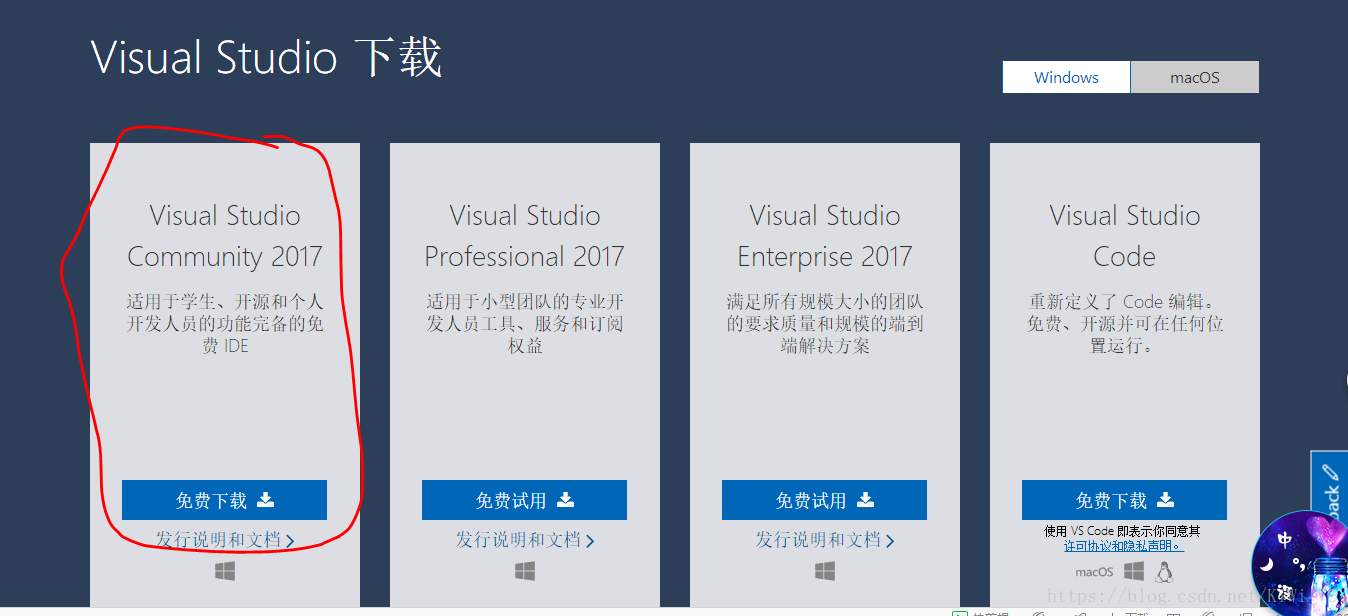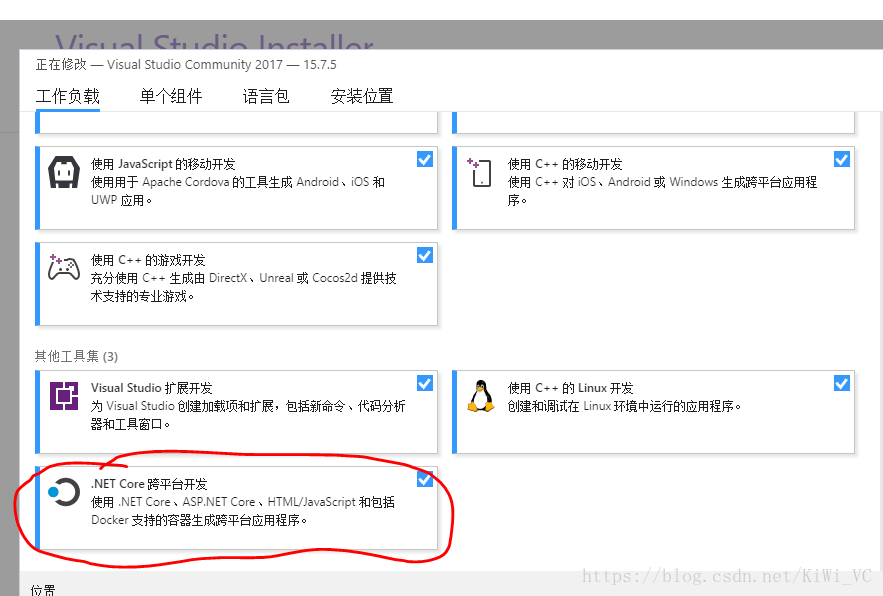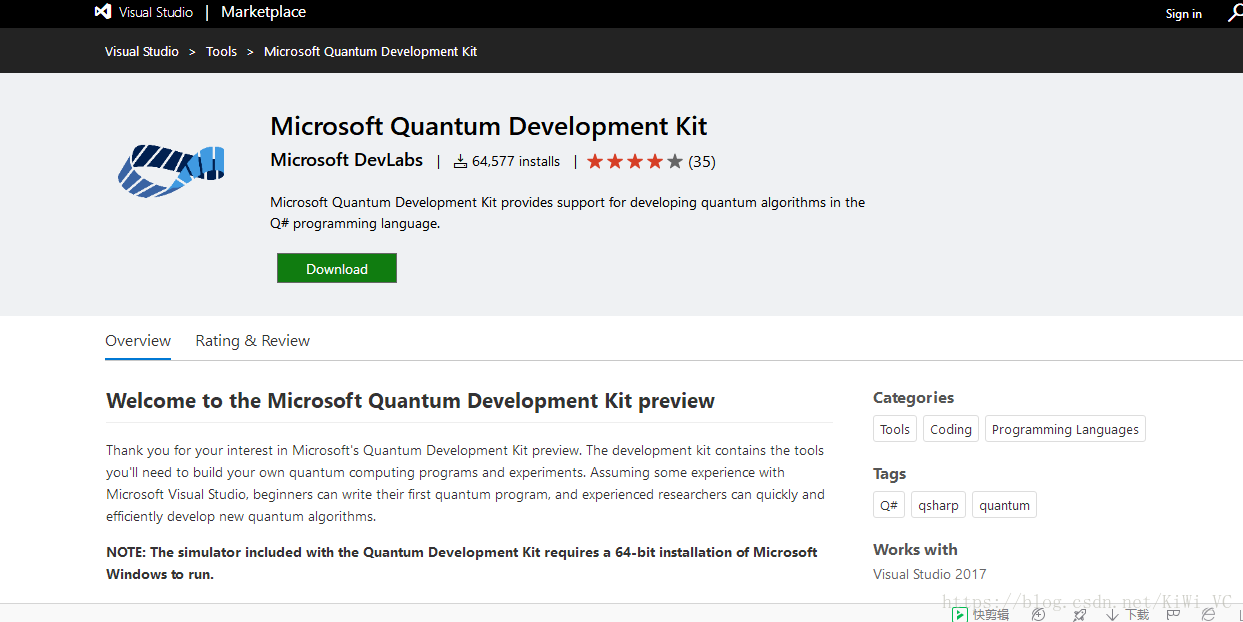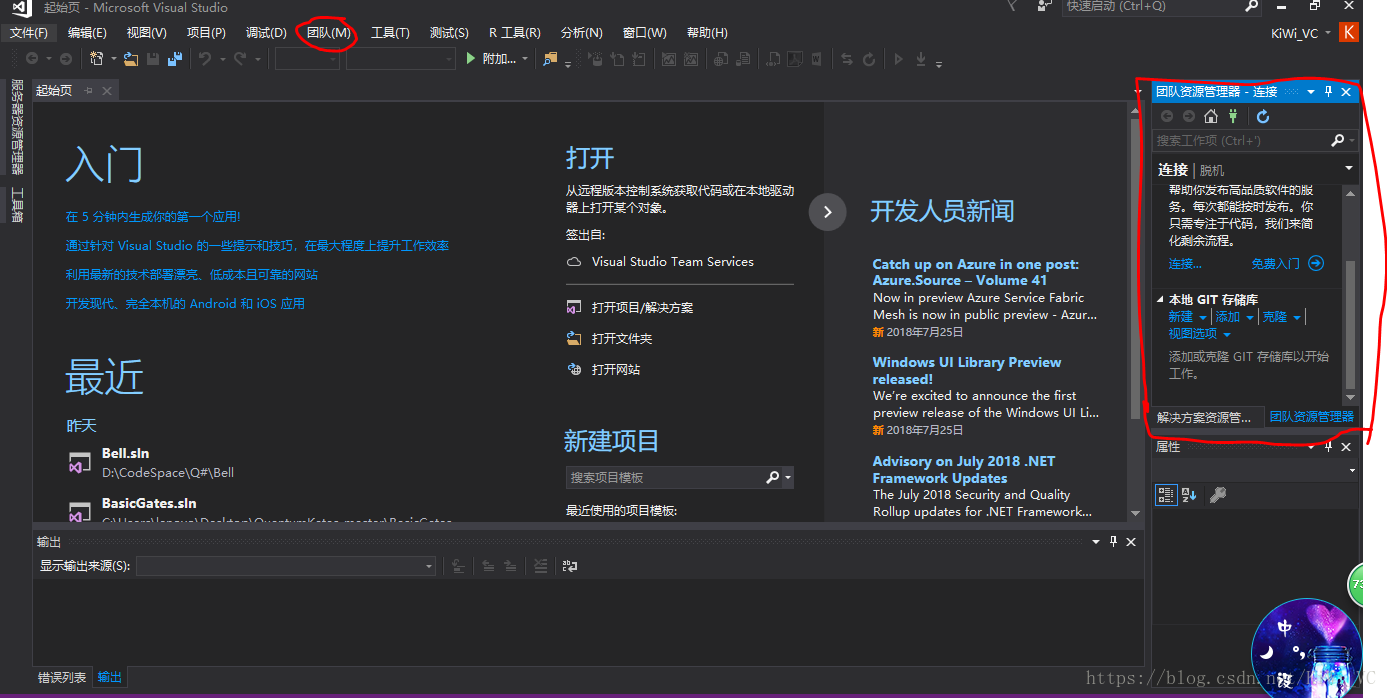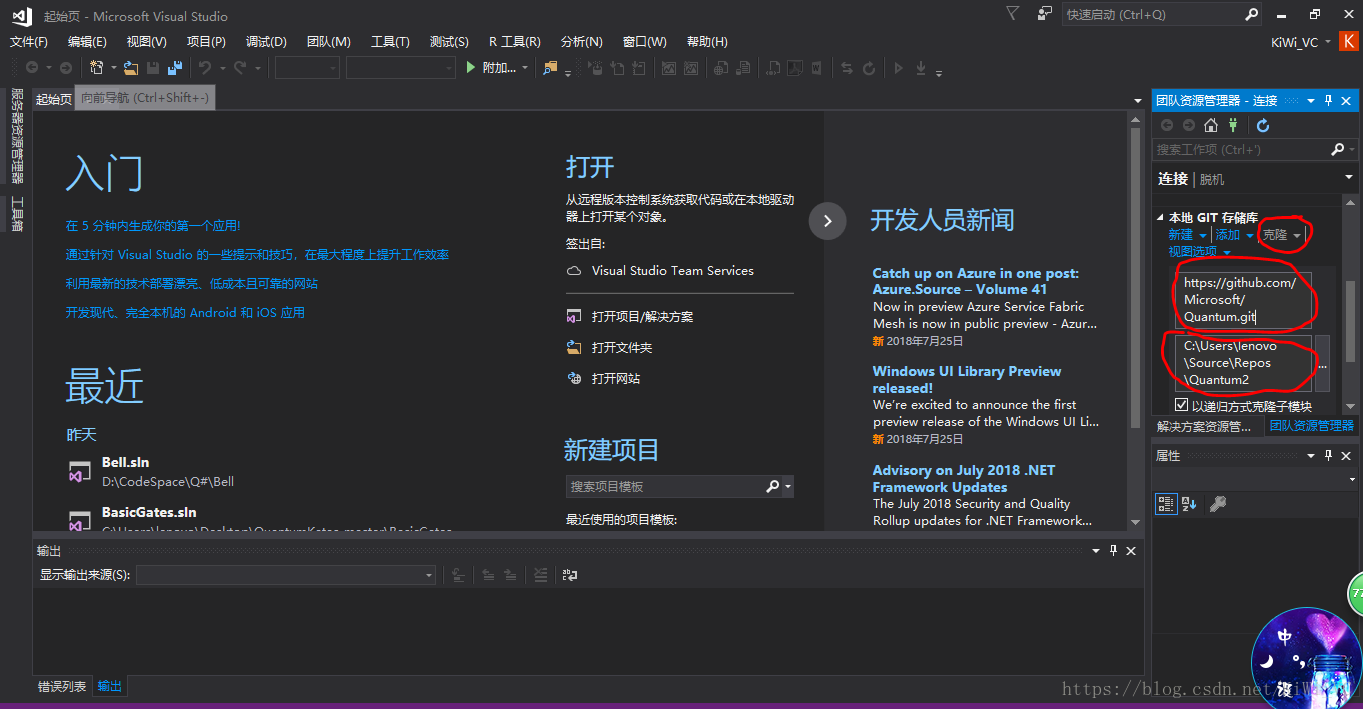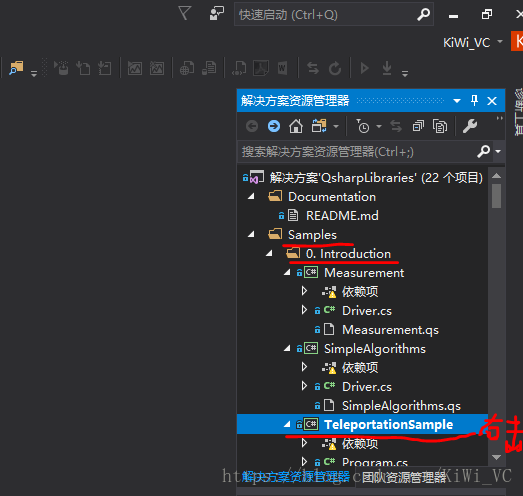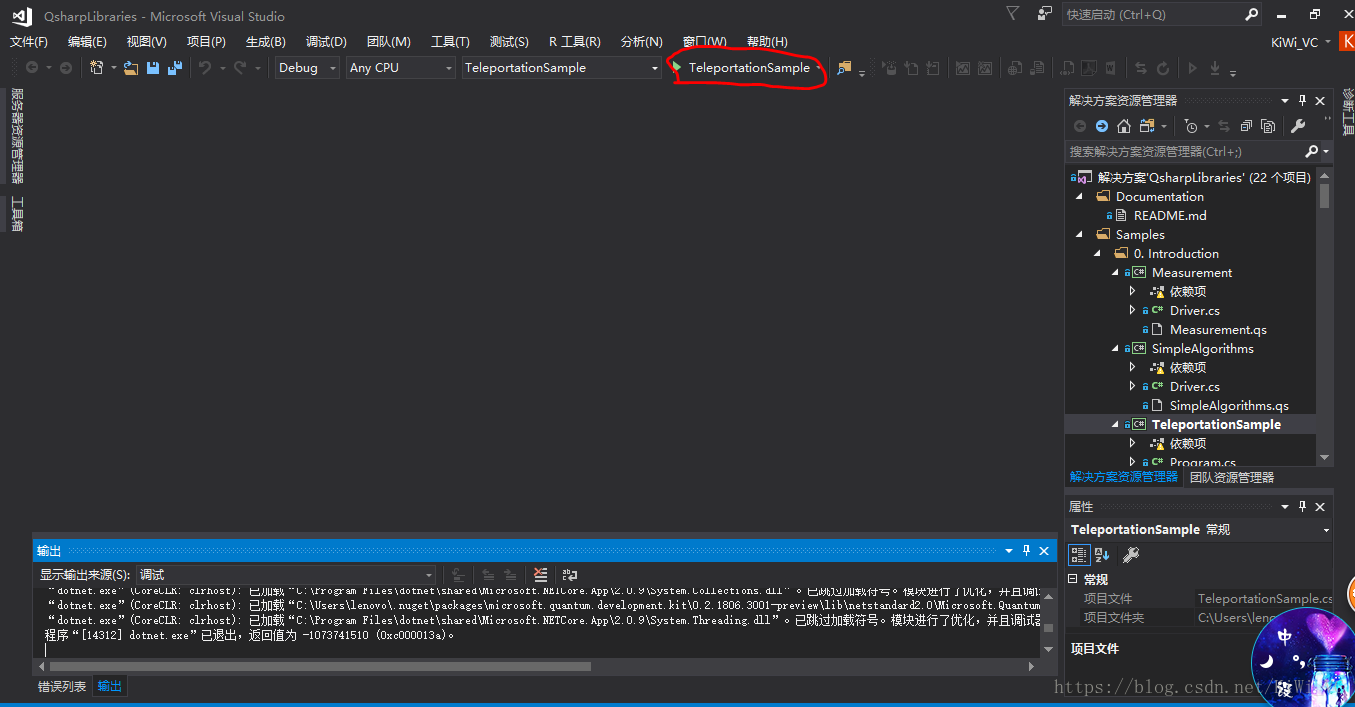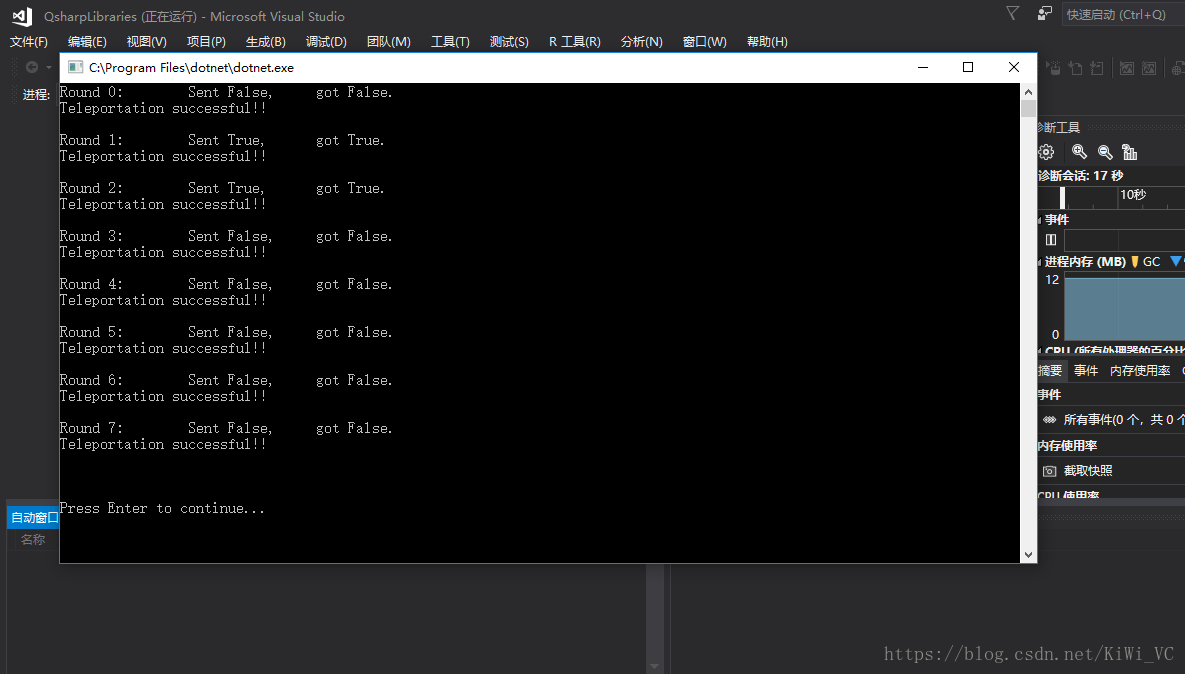Q#入門教程一(Q#環境配置)
今天我來介紹一下Q#的配置過程!首先簡單說明一下:Q#的開發工具包在Windows(須為64位作業系統)、MacOS和Linux上都可以進行安裝,因為我的是Windows系統,所以這裡以Windows 10(64位)為例。
一、首先檢查您的Windows 10 上是否已經安裝了Visual Studio 2017,如果沒有的話,您可以去微軟的官網下載,這裡個人使用的話推薦使用Community版本(社群辦),免費才是王道嘛。
我們下載完成後就可以進行安裝了,在Visual Studio安裝程式中,記得一定要勾選 .NET Core 跨平臺開發選項,其他選項可根據自己的需求進行適當的勾選,如果以後有需要也可以再新增,不一定要全部勾選。
二、進行Q#量子開發工具包的安裝
我們要去下載Q#量子開發工具包的外掛
下載地址:https://marketplace.visualstudio.com/items?itemName=quantum.DevKit
單擊Download就可以自行下載,下載完成後雙擊即可進行安裝。
三、進行環境測試
1、我們要開啟Visual Studio 2017,在上方的標題欄中選擇 團隊 ---> 管理連線,開啟團隊資源管理器
2、單擊克隆,在第一個方框中輸入:https://github.com/Microsoft/Quantum.git,第二個方框中為下載路徑,可根據自己的習慣更改,設定完畢後單擊下方的克隆按鈕。
3、克隆完畢後在解決方案資源管理器中我們雙擊:QsharpLibraries.sln進行執行(注:如果提示缺失功能,單擊安裝即可)
然後我們依次查詢:Samples --->0.Introduction ---> TeleportationSample,右擊TeleportationSample在彈出的視窗中選擇“設為啟動專案”
4、最後我們執行程式,圖一為執行按鈕(也可以按F5),如果您的執行結果和下面第二幅圖一致,則表明您的環境已經配置成功了,您可以開始您的Q#程式設計之旅了!
此文根據微軟官方文件編寫,個人水平有限,不足之處請各位多多指教!
參考資料來源於:https://docs.microsoft.com/en-us/quantum/?view=qsharp-preview